Tous nos tutoriels pour votre Samsung Galaxy Ace ve (GT-S5839i)
Laissez-vous guider gratuitement par nos tutoriels.
Nous vous accompagnons pas à pas avec votre mobile.
Laissez-vous guider gratuitement par nos tutoriels. Nous vous accompagnons pas à pas avec votre mobile.
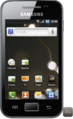
Votre téléphone
Samsung Galaxy Ace ve (GT-S5839i)
pour votre Samsung Galaxy Ace ve (GT-S5839i) ou Modifier le téléphone sélectionnéNos tutoriels par thématiques pour Samsung Galaxy Ace ve (GT-S5839i)
-

Commencer avec votre nouveau mobile
1 tutoriel
-

Transférer vos données sur votre nouveau mobile
2 tutoriels